Slik finner du servicekoden på en bærbar Windows 10

Hvis du er på markedet for en bærbar Windows 10, vil du gå gjennom mange og mange forskjellige produsenter. De samme produsentene vil ha nok
Fildeling over en chat-applikasjon har en tendens til å rote ting. Filer deles sammen med meldinger, så du ender opp med å ha en veldig lang uorganisert samtaletråd.
Å gå tilbake for å finne en fil er kjedelig og ofte vil de gå seg vill i en samtale. For å gjøre det enklere å finne delte filer, legger Microsoft Teams til en dedikert Filer-fane til hver enkelt kanal som er opprettet under hvert team. Denne fanen viser alle filene som er delt over den, noe som gjør det enklere å finne, se og redigere dem.
Microsoft Teams-filer er ikke synlige
Microsoft Teams har en dedikert Fil-fane for hver kanal, og den har en hovedfil-fane som du kan få tilgang til fra kolonnen til venstre. Hovedfanen Filer vil vise deg hver enkelt fil, fra alle lag og alle kanaler. Det er en enkel måte å se etter filer på .
Hvis en av disse fanene, enten hovedfanen Filer eller Filer-fanen i en kanal er tom selv om filer har blitt sendt over Microsoft Teams, kan du prøve rettelsene nedenfor for å få fanen til å fylles ut.
1. Sjekk Sharepoint-mappen
Når du deler en fil over Microsoft Teams, lastes den opp til en mappe på Sharepoint-nettstedet ditt. Hvis en fil flyttes til en annen mappe, vil den ikke lenger vises i Filer-fanen i tråden den opprinnelig ble delt over. Alt du trenger å gjøre er å flytte filen tilbake.
Merk: Filer skal IKKE lagres i roten av Dokumenter. De vil ikke vises i Microsoft Teams.
2. Merk av navnet på Sharepoint-mappen
Når du oppretter en ny kanal for et team, opprettes en mappe med samme navn i Sharepoint. Hvis du senere redigerer navnet på kanalen eller Sharepoint-mappen, forsvinner filene som er delt over den. For å fikse det, sørg for at navnet på mappen i Sharepoint samsvarer med navnet på kanalen i Microsoft Teams.
3. Begrensning for delte varer
Selv om Microsoft Teams gir brukerne ganske mye lagringsplass, ser det ut til å være en grense på 5000 elementer. Hvis du har delt mer enn 5000 elementer (filer eller mapper), vil ikke de ekstra elementene vises. Vurder å trimme biblioteket ditt. Du kan lese mer informasjon her om Sharepoint-grenser , og forstå hvordan de gjelder for din lisenstype.
4. Microsoft Teams Education – Android-app
Det er ett unntak fra filer som ikke vises i Filer-fanen. Hvis du bruker en Microsoft Teams utdanningslisens, og du har delt oppgaver til et klasserom, kan det hende at Android-appen ikke viser Class Materials-mappen. Hvis det er tilfelle, oppdater til den nyeste versjonen av Microsoft Teams på Android-enheten. Dette er en ny funksjon som ble rullet ut først for iOS og senere for Android.
Microsoft Teams fildeling – Konklusjon
Filer som ikke vises i Filer-fanen har oftere enn ikke å gjøre med Sharepoint-nettstedets katalogstruktur. Som en tommelfingerregel bør du ikke gi nytt navn til kanaler eller Sharepoint-mapper for en kanal når den er aktivt i bruk. Forbindelsen mellom de to er statisk og kan forårsake alle slags problemer når det kommer til visning og redigering av filer.
For enslige har arbeidsgivere opprettet en slik at en gang fylt med Filer-fanen ser ut til å være tom uten å vise noen av resultatene.
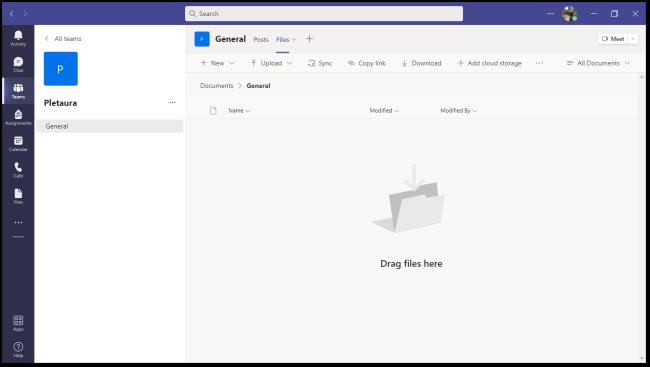
Annet enn det kan arkivklikket noen ganger ikke koble til og etterlater brukerne med standardmeldingen «Vi kan ikke hente filene dine» som angitt nedenfor eller én side får bli på en lasteanimasjon.
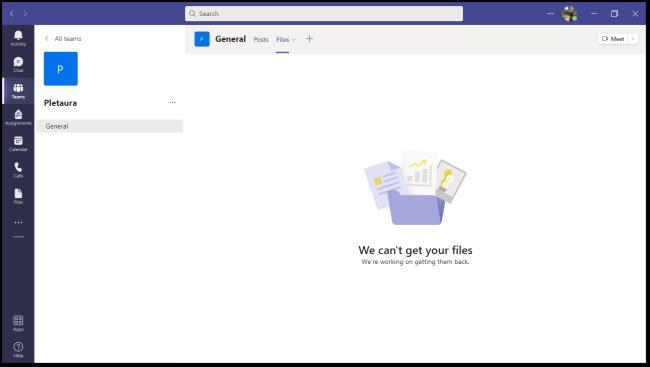
For noen brukere møter de andre "En fil ble ikke lest" feilmeldinger som gjør at de ikke kan laste ned filene uansett hvordan mange ganger har de prøvd.
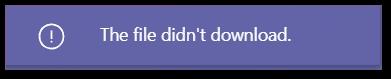
Så, finner du et problem med både nedlastinger eller filer på Microsoft-organisasjoner? Frigjør i anmeldelsene under!
Når det er sagt, filer som ikke vises eller lastes inn riktig på Microsoft Teams er en tilpasset kopi blant totalt. Ofte på grunn av problemer på enheten hennes, app som brukes eller teamets server selv.
Hvis du er på markedet for en bærbar Windows 10, vil du gå gjennom mange og mange forskjellige produsenter. De samme produsentene vil ha nok
Hvis du har oppdaget at du bruker Microsoft Teams, men ikke klarer å få det til å gjenkjenne webkameraet ditt, er dette en artikkel du må lese. I denne veiledningen har vi
En av begrensningene ved nettmøter er båndbredde. Ikke alle nettmøteverktøy kan håndtere flere lyd- og/eller videostrømmer samtidig. Apper må
Zoom har blitt det populære valget det siste året, med så mange nye mennesker som jobber hjemmefra for første gang. Den er spesielt flott hvis du må bruke den
Chat-applikasjoner som brukes for produktivitet trenger en måte å forhindre at viktige meldinger går tapt i større, lengre samtaler. Kanaler er én
Microsoft Teams er ment å brukes i en organisasjon. Vanligvis er brukere satt opp over en aktiv katalog og normalt fra samme nettverk eller
Slik ser du etter Trusted Platform Module TPM-brikke på Windows 10
Microsoft Teams er en av mange apper som har sett en jevn økning i brukere siden arbeidet har flyttet på nettet for mange mennesker. Appen er et ganske robust verktøy for
Microsoft Office har for lenge siden flyttet til en abonnementsbasert modell, men eldre versjoner av Office, dvs. Office 2017 (eller eldre) fungerer fortsatt, og de
Hvordan installere Zoom videokonferanse-appen på Linux








